El otro día os comentaba aprovechando el lanzamiento de iTunes 7.7.1 los insufribles y eternos procesos de copia de seguridad que realiza la aplicación cada vez que conecto mi iPhone. Un auténtico suplicio que debería de poder activarse y desactivarse a nuestro antojo o, al menos, realizarse de un modo mucho más inteligente y selectivo (si tengo 14 GB de música en el iPhone, no necesito que se copie de vuelta a iTunes, ¡de ahí es de donde salieron!). Algunos habéis comentado la posibilidad de pulsar sobre el botón cancelar (la "x" junto al mensaje de que se está haciendo la copia de seguridad) pero parece que iTunes va actualizando el último backup al vuelo, y cancelando el proceso podríamos corromper la copia en cuestión.
Por suerte, existen otras opciones más seguras y permanentes que no nos obligan a cancelar el proceso una y otra vez. Si utilizáis Mac OS X, la solución es tan sencilla como descargar y ejecutar la aplicación Backup Disabler que tan solo muestra un botón de activación o desactivación y el estado en que se encuentra actualmente el parámetro.
Por otra parte, para los usuarios de iTunes bajo Windows, los chicos de UNEASYsilence han encontrado los pasos a seguir, aunque de un modo algo más espartano:
- Tenéis que localizar el archivo iTunesPrefs.xml, situado normalmente en C:\Documents and Settings\nombredeusuario\Application Data\Apple Computer\iTunes o C:\Documents and Settings\nombredeusuario\Local Settings\Application Data\Apple Computer\iTunes. Si no lo encontráis, aseguraros que tenéis activada la opción de visualizar archivos ocultos.
- Haz una copia del archivo en cuestión.
- Ábrelo con un editor de texto, busca una sección llamada "User Preferences" y pega el siguiente código después de la primera etiqueta "dict":
...para que quede algo así:
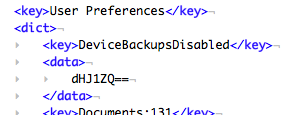
- Guarda el archivo, reinicia iTunes y despídete de las copias de seguridad. Para volver a activarlas, elimina el código que insertaste o sustituye el archivo por la copia original.
Sitio oficial | Backup Disabler




Ver 22 comentarios
22 comentarios
Miguel López
Buen truco, en el programa Secrets que hemos comentado hace poco creo que también se encuentra la opción para desactivar esas copias de seguridad.
Miguel Michán
Cierto!
Miguel Michán
Aquí tienes los consejos oficiales de Apple al tanto de la batería del iPhone: http://www.apple.com/es/batteries/iphone.html
RCC
Creo que hablo en nombre de muchos cuando digo que es lamentable que tengamos que recurrir a soluciones así (por otra parte, magníficas y efectivas, sin duda) para solucionar un error de diseño de software de los señores de Apple. Suerte que no te cobran por esto.
ivook
por que califican flojo el comentario de javi92?
creo que todo lo que dice es verdad.
no creen que la version 2.0 es muy inestable. Digo "muy" en comparación a la 1.1.4, por que tampoco es que ande mal…
mobile me, arrancó con el pie izquierdo… es verdad.
no estamos acostumbrados a estas cosas.
saludos!
LoviMac
cierto¡
LoviMac
porsupuesto
Qluraqan
Hurm…Detén sería la opción más acertada.
Qluraqan
Me alegro de ser de ayuda.
:)
Qluraqan
Por cierto, App descargada y funcionando. Dioses, gloria bendita que el iPhone se me sincronice en cero coma.
Gracias sr. Michán por la recomendación.
Fan By
Muy bien, no tengo todavia el iPgone 3G, pero cunado lo tenga ya se que es lo primero que hare:
visitar esta entrada
Protonov
¿Y es que no funciona desactivarlo directamente desde iTunes, en el menú Sincronización de Preferencias? No tengo iPhone para probarlo, pero parece obvio.
Tito
Por lo visto no Protonov,sino no montariamos esta paranoia xD
cantagalli360
Ya lo tengo instalado en mi mac… y los backups desactivados.
Luego lo pruebo a ver que tal.
Un programita IMPRESCINDIBLE. Y algo que no entiendo como no viene de serie en iTunes.
Aunque tambien es cierto que en los 2 meses que llevo con el mac y acostumbrado al Guindous, ya era hora de encontrarle alguna pega… todo no puede ser perfecto XD XD
javi92
Señores ya estoy de vuelta, después de mis 3 semanas de vacaciones y con un iPhone de 16 GB en el bolsillo me alegro volver al foro.
Personalmente creo que alguien se ha ido de vacaciones en Cupertino. Demasiados pequeños problemas en un tiempo relativamente corto:
- Mal funcionamiento de Mobileme
- Entrega de la versión 10.5.5 a los desarolladores con problemas gráficos y avisa tarde.
- Problemas en el iPhone y sin saber nada de la próxima actualización para depurar la versión 2.0.
Espero que todos los problemas que hay se resuelvan lo antes posible porque creo que no estamos acostumbrados a tantos pequellos incidentes en tan poco tiempo.
Me alegro de estar de vuelta en el foro:)
62086
Bueno algo que no tiene mucho que ver pero hasta ahora pense que con llamarlo aifone ya era bastante… pero ahora en el anuncio de apple que está más enfocado a empresas, dicen aifone trigi… es decir no tresje… trigi…. no nos dejan de sorprender….
Saludos aifoneros trigis.
mOSX
Realmente me parece un error muy grave el hecho de que este proceso no sea opcional. Viendo esto: http://img99.imageshack.us/img99/9544/capturaza2.p...
¿Está de "pegote"?¿Esa opción no sirve de nada? Lo pregunto porque no tengo iPhone y no puedo probarlo.
PD: Con el iPod Touch también ocurre este problema, ¿verdad?
Saludos
salvadormf
Una pregunta, estoy obsesionado con la bateria. Que es lo mejor, esperar a que se descargue del todo para volver a cargarlo o ir cargando poquito a poquito cuando en ratos que podamos y asi nunca estar bajos de bateria? O esto acorta la vida de la bateria? O es al contrario?
He estado leyendo pero se contradicen un poco todos…! Mi experiencia con el MacBook es que cargue como cargue la bateria, se estropea igual. Al cabo de un año estaba en el 50% de su capacidad, y ahora que van dos… no quiero saberlo. Espero que con el iPhone no pase algo tan grave?
Por eso me gustaria consejos serios y conscientes sobre como cargar la bateria
Gracias
alejandrosampedrotorres
En realidad la copia de seguridad no copia de vuelta la música al iTunes sino que guarda la configuración del móvil (o del iPod), para si tienes que hacer una restauración, tenerlo todo como lo dejaste. Es algo bastante útil, lo malo es que con la versión 2.0 también tiene que copiar la configuración de las aplicaciones por lo que tarda considerablemente más que con las antiguas versiones, y si encima tienes juegos con partidas guardadas, la copia puede durar tres cuartos d hora…
javi92
Se que no viene al caso y molesta que los comentarios no sean del tema tratado pero no sabia donde preguntarlo…
A vosotros os han llamado de Telefónica preguntando por el servicio del iPhone? Me llamaron hace algunos dias preguntandome como estaba de satisfecho con el servicio y cuales eran las aplicaciones que utilizaba más y que si le veía algún problema al telefono.
Javier Rico Martin
"o, al menos, realizarse de un modo mucho más inteligente y selectivo "
yo me quedaría con esta frase, creo que desactivarlo no… (el otro día se me quedó pillado y ni con Softreset reiniciaba..) puesto que siempre puede pasar una catástrofe y no creo que sepamos cuando sucedería esto, si justo el día que le decimos "ahora no me hagas un backup) y ese día que te has pasado al útlima pantalla de juego, has recibido uno de los sms más "importantes" de tu vida… se te peta, no estaría nada bien, ¿verdad?
ser71
Saludos a todos, soy nuevo aunque llevo tiempo siguiendo vuestros comentarios, hasta el punto que puedo decir que me convencisteis para comprar el iPhone 3g.(Aunque yo soy el último responsable). Conforme os leo, todo parecía facil con él, y si hay alguna pega como lo de la copia de seguridad, siempre parece haber solución, incluso para Win Xp. El iPhone podría ser mi puerta de entrada a Mac. Pero mi caso se resume en una palabra: FRUSTRANTE.
¿8 horas? eso lo firmaba yo, lo dejaria toda la noche y listo. Para sincronizar el mismo contenido de mi ipod nano de 4Gb (todo musica), que tarda en sincronizar +/- 20 min, llevaba 6 horas y solo paso 16 miserables canciones.Lo corte. Firmware 2.0.1 e iTunes 7.7.1.11. El pisapapeles en cuestión recién estrenado (todo legal) realizando portabilidad de otra compañía, con lo que ademas llevo 3 días y todavía no tengo línea con movistar. La wifi de casa carga las páginas que le da la gana, y en otras me dice que no responde el servidor. La iTunes store carga cuando le apetece y la app store ni he tenido el placer de conocerla, como al you tube. Vamos que estoy encantado… Ya he probado a deshabilitar la copia de seguridad en Win Xp, pero como si nada. Perdón por el ladrillo, pero tengo que soltar la FRUSTRACIÓN con la que vivo desde hace tres días y que me acompañara los próximos dos años como esto no cambie, pero me temo que son demasiadas cosas a cambiar… Como decía al inicio, pdría haber sido la puerta de entrada a Mac, pero si esta es la puerta, no me esta resultando nada atractivo el recibimiento. Saludos